Ứng dụng Google Maps là một ứng dụng quen thuộc và vô cùng hữu ích, đặc biệt đối với những người “mất phương hướng”. Tuy nhiên, không ít lần người dùng gặp phải tình trạng Google Maps bị lỗi, không hoạt động hoặc không hiển thị đúng thông tin, gây phiền toái. Hãy cùng tìm hiểu cách khắc phục sự cố khi gặp lỗi Google Maps not working trên điện thoại, máy tính thông qua bài viết dưới đây của Công Ty Quảng Cáo Marketing Online Limoseo.
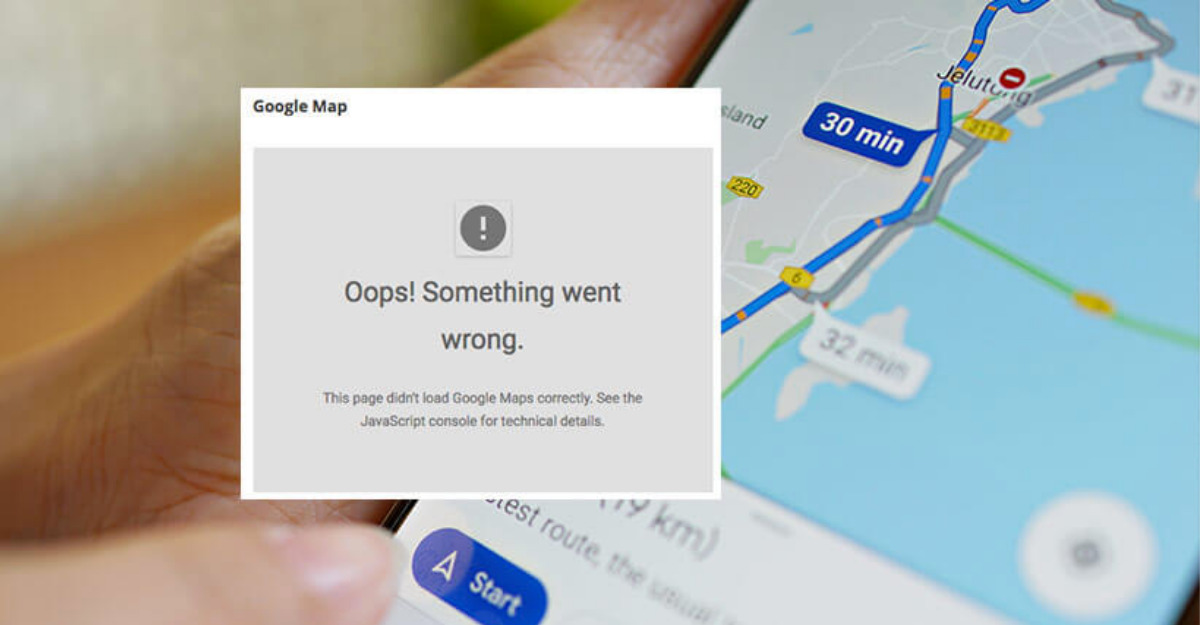
MỤC LỤC
1. Khắc phục lỗi Google Maps not working trên Android
1.1. Kiểm tra bản cập nhật của ứng dụng
Sự cố không hiển thị hoặc hoạt động không đúng trên Google Maps có thể xảy ra khi ứng dụng không được cập nhật trong một thời gian dài, dẫn đến việc một số tính năng không hoạt động. Đối với điện thoại Android, bạn có thể kiểm tra phiên bản mới nhất trên Google Play và cập nhật ứng dụng.
1.2. Kiểm tra kết nối mạng
Hãy kiểm tra kết nối Wi-Fi hoặc 3G/4G trên thiết bị của bạn, vì Google Maps không thể hoạt động nếu không có kết nối Internet. Trừ khi bạn đã tải bản đồ offline (không cần kết nối mạng), thì bạn có thể bỏ qua bước này.
1.3. Xóa dữ liệu và bộ nhớ cache
Ngoài ra, bạn cũng có thể xóa dữ liệu và bộ nhớ cache trên điện thoại để khắc phục lỗi không hoạt động của Google Maps bằng cách làm như sau: Mở Cài đặt > Ứng dụng > Tìm ứng dụng Google Maps. Chọn Lưu trữ > Xóa dữ liệu > Xóa bộ nhớ cache.
1.4. Gỡ bỏ và cài đặt lại ứng dụng
Nếu bạn đã thử những phương pháp trên nhưng vẫn không khắc phục được lỗi, bạn có thể gỡ bỏ và cài đặt lại ứng dụng Google Maps.
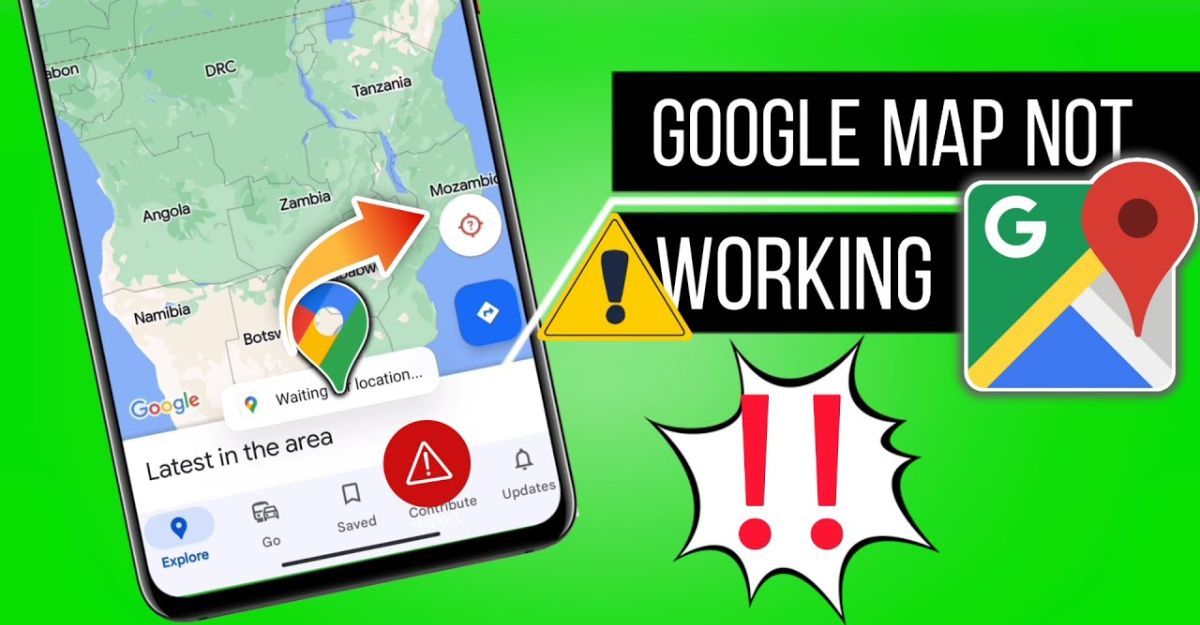
2. Khắc phục lỗi Google Maps not working trên IOS
2.1. Kiểm tra trạng thái Định vị cho Google Maps
- Google Maps trên iPhone có các tùy chọn truy cập vị trí sau:
- Tắt (Never): Không cho phép ứng dụng truy cập vào vị trí của bạn.
- Hỏi lần tiếp theo (Ask Next Time): Ứng dụng sẽ yêu cầu xác nhận trước khi truy cập vào vị trí mỗi lần bạn sử dụng Google Maps.
- Khi đang sử dụng ứng dụng (While Using the App): Google Maps chỉ có thể truy cập vào vị trí của bạn khi ứng dụng đang hoạt động.
- Luôn (Always): Luôn cho phép Google truy cập vào vị trí của bạn, kể cả khi ứng dụng không được sử dụng.
Hầu hết các ứng dụng bản đồ hoạt động dựa trên hệ thống định vị toàn cầu. Trên iPhone của bạn, hãy vào Cài đặt (Settings) > Tìm và chọn Google Maps > Chọn Định vị (Location) > Kiểm tra trạng thái hiện tại. Nếu trạng thái hiện đang được đặt là Tắt (Never), hãy chuyển sang một tùy chọn truy cập vị trí khác, hãy bật Dịch vụ Định vị (thanh trượt sẽ chuyển sang màu xanh lá cây) và cho phép Google Maps truy cập Dịch vụ Định vị để đo đạc vị trí của bạn một cách chính xác nhất.
2.2. Cài đặt lại Hệ thống Mạng
Nếu Google Maps không thể tải vị trí hoặc bản đồ, hãy kiểm tra lại kết nối mạng bạn đang sử dụng hoặc thực hiện cài đặt lại Hệ thống Mạng.
Vào Cài đặt -> Cài đặt chung -> Đặt lại. Ở đây, chọn Đặt lại cài đặt mạng và tiếp tục bấm Đặt lại cài đặt mạng trong hộp thoại nhỏ xuất hiện. Việc này sẽ mất một thời gian ngắn để hệ thống khởi động lại thiết bị và cài đặt lại mạng.
2.3. Bật Tự động cập nhật nền cho ứng dụng
Mở Cài đặt (Settings) > Tổng quan (General) > Tự động cập nhật nền (Background App Refresh). Tìm ứng dụng Google Maps và bật chế độ tự động cập nhật nền cho ứng dụng.
2.4. Kiểm tra cho phép sử dụng dữ liệu di động cho ứng dụng
Lưu ý: Phương pháp này chỉ áp dụng khi sử dụng Google Maps với dữ liệu di động.
Truy cập Cài đặt (Settings) > Di động (Cellular) > Cuộn xuống và kiểm tra xem ứng dụng Google Maps đã được bật cho phép sử dụng dữ liệu di động chưa. Nếu chưa, hãy bật cho phép sử dụng dữ liệu di động cho ứng dụng.
2.5. Force Restart
Khác với khởi động lại thông thường, Force Restart sẽ buộc điện thoại khởi động lại và khắc phục một số vấn đề trên thiết bị. Đây là phương pháp hiệu quả khi gặp phải những lỗi nhỏ trên iPhone hoặc iPad.
Trên iPhone từ 6s trở xuống, iPad và iPod: Nhấn và giữ phím Home + Nút nguồn trong khoảng 10 giây cho đến khi biểu tượng quả táo Apple xuất hiện.
Trên iPhone 7 hoặc iPhone 7 Plus: Nhấn và giữ phím Giảm âm lượng + Nút nguồn trong khoảng 10 giây cho đến khi thấy biểu tượng Apple.
2.6. Kiểm tra cập nhật ứng dụng
Tương tự như trên điện thoại Android, người dùng iPhone cũng có thể kiểm tra các phiên bản của Google Maps trên App Store và cập nhật lên phiên bản mới nhất của ứng dụng. Luôn cập nhật phần mềm và bản vá là cách hiệu quả nhất để khắc phục và sửa lỗi trên ứng dụng và hệ điều hành. Trong Cài đặt, tìm đến mục Cài đặt chung và chọn Cập nhật phần mềm để kiểm tra và tải về phiên bản iOS mới nhất.
Đồng thời, hãy cập nhật Google Maps từ App Store để có bản vá lỗi và những tính năng mới.
2.7. Xóa và cài đặt lại
Nếu những phương pháp trên chưa giúp khắc phục lỗi, hãy xóa và cài đặt lại ứng dụng Google Maps trên iPhone của bạn.
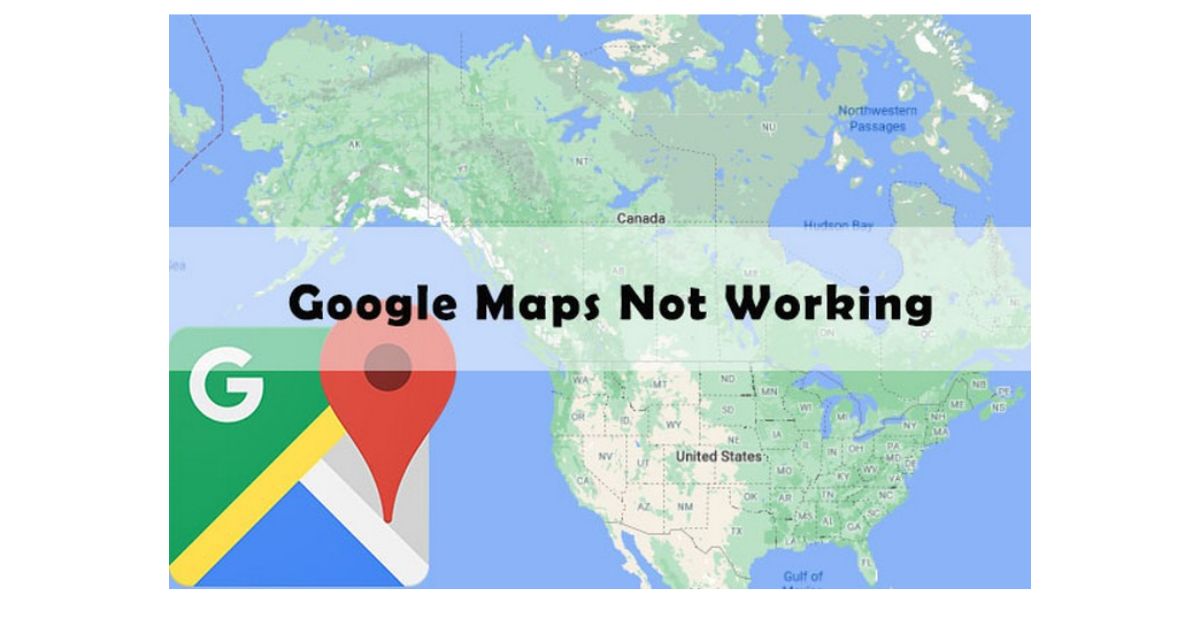
3. Khắc phục Google Maps không hoạt động trên trình duyệt máy tính
3.1. Kiểm tra kết nối mạng
Vấn đề với kết nối mạng trên máy tính cũng có thể là nguyên nhân khiến Google Maps không hoạt động bình thường. Vì vậy, để khắc phục, bạn nên kiểm tra kết nối mạng trên máy tính của mình.
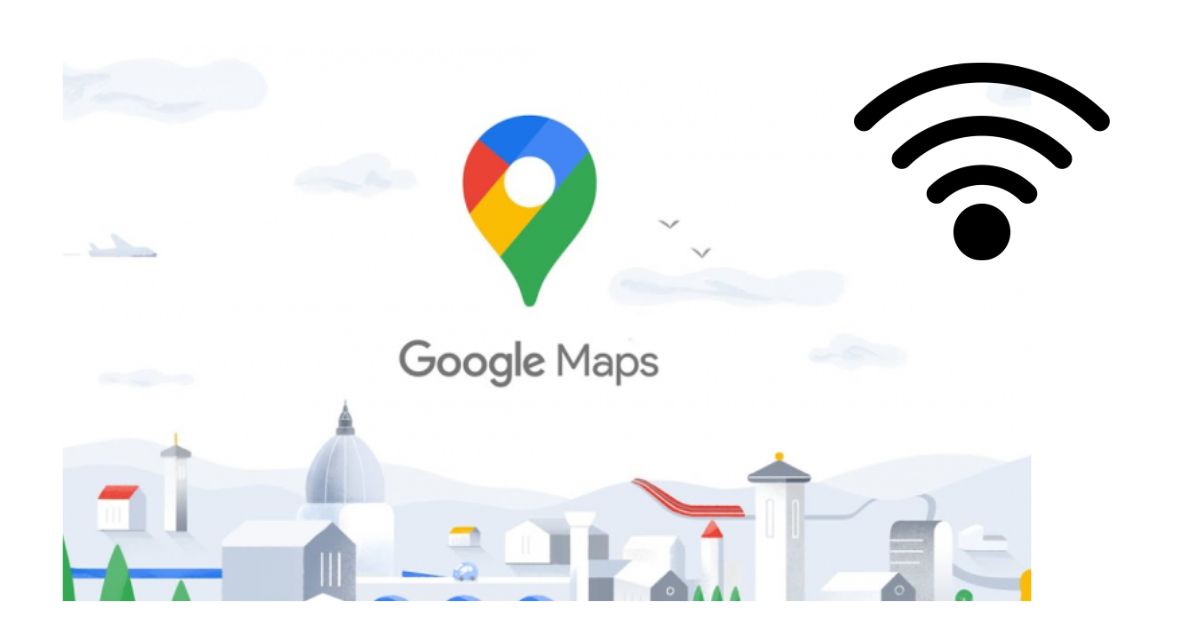
3.2. Tắt các ứng dụng chặn quảng cáo trên trình duyệt
Việc cài đặt các tiện ích chặn quảng cáo có thể gây ra sự không ổn định cho một số ứng dụng, do đó, bạn có thể thử tắt các tiện ích này để Google Maps hoạt động bình thường trở lại.
Để khắc phục các lỗi trên trình duyệt khi sử dụng Google Maps, bạn có thể xóa bộ nhớ đệm và cookie, sau đó kiểm tra lại.
4. Câu hỏi thường gặp
Lỗi Google Maps not working là gì?
Lỗi Google Maps not working là khi ứng dụng Google Maps trên thiết bị của bạn không hoạt động đúng cách hoặc không mở được.
Làm thế nào để khắc phục khi Google Maps không hoạt động trên điện thoại?
Để khắc phục khi Google Maps không hoạt động trên điện thoại, bạn có thể thử một số giải pháp như kiểm tra kết nối mạng, cập nhật ứng dụng, xóa bộ nhớ cache của ứng dụng, kiểm tra định vị GPS và thiết lập lại thiết bị.
Tôi đã cài đặt lại ứng dụng Google Maps nhưng vẫn gặp lỗi, làm thế nào để giải quyết vấn đề này?
Bạn nên thử xóa bộ nhớ cache và dữ liệu của ứng dụng Google Maps trên thiết bị của mình. Nếu vấn đề vẫn tiếp diễn, hãy cập nhật phiên bản mới nhất của ứng dụng hoặc liên hệ với nhà phát triển để được hỗ trợ.
Trên đây là một số cách để khắc phục sự cố lỗi Google Maps not working trên các nền tảng khác nhau của Công Ty Quảng Cáo Marketing Online Limoseo. Chúc bạn thành công và hy vọng gặp lại bạn trong những bài viết tiếp theo!

